Les fonctions Exporter et Importer pour les paramètres spécifiques à l'utilisateur sont spécifiques au coffre, ce qui signifie que vous devez sélectionner le coffre à partir duquel ou dans lequel vous souhaitez exporter ou importer vos paramètres.
Si vous ou vos Utilisateurs remplacez les propriétés des entrées avec les paramètres spécifiques à l'utilisateur dans Remote Desktop Manager, tout le monde devra exporter et importer la Liste des paramètres spécifiques à l'utilisateur lors de la migration des données.
Dans le Volet de navigation de Remote Desktop Manager, sélectionner votre source de données et votre coffre.
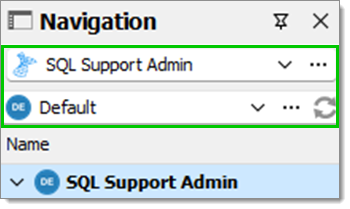
Aller dans Fichier – Paramètres de mon compte.
Cliquer sur Liste des paramètres spécifiques à l'utilisateur sous Paramètres.
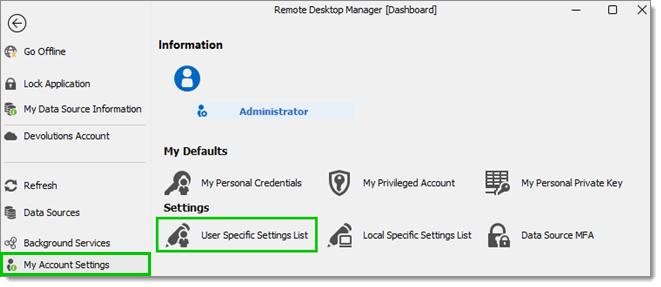
Cliquer sur Exporter.
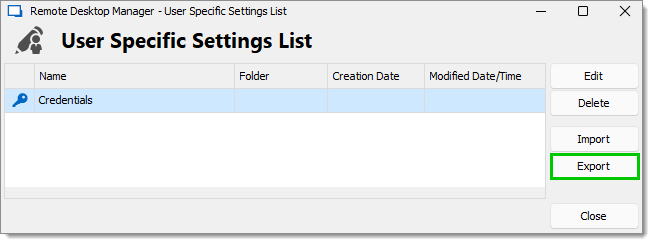
Enregistrer le fichier .rds sur votre ordinateur.
Chiffrer le fichier avec un Mot de passe et cliquer sur OK.
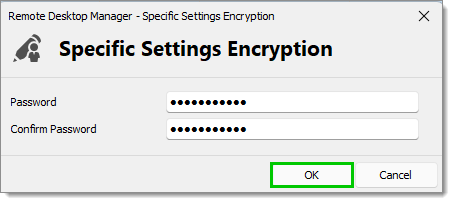
Cliquer sur OK pour fermer la fenêtre de confirmation qui apparaît.
Vos paramètres spécifiques à l'utilisateur ont maintenant été exportés dans un fichier .rds à l'emplacement spécifié sur votre ordinateur.
Dans le Volet de navigation de Remote Desktop Manager, sélectionner votre nouvelle source de données et votre coffre.
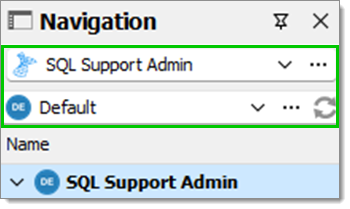
Aller dans Fichier – Paramètres de mon compte.
Cliquer sur Liste des paramètres spécifiques à l'utilisateur sous Paramètres.
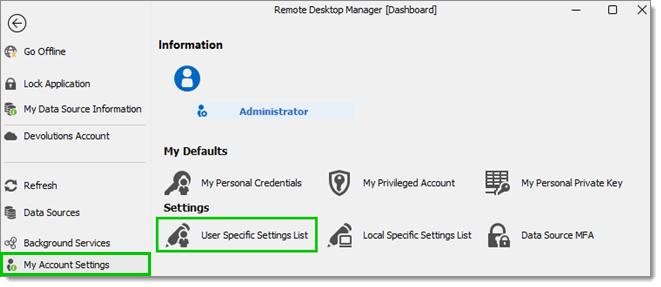
Cliquer sur Importer.
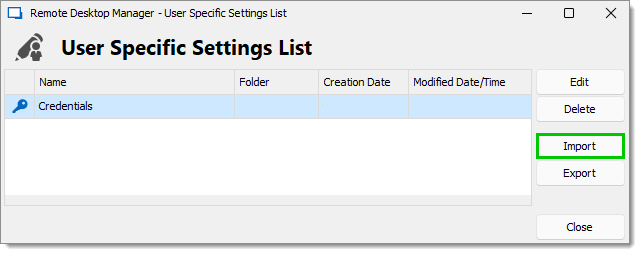
Localiser le fichier .rds sur votre ordinateur et cliquer sur Ouvrir.
Entrer le Mot de passe, puis cliquer sur OK.
Cliquer sur OK pour fermer la fenêtre de confirmation qui apparaît.
Vos paramètres spécifiques à l'utilisateur ont maintenant été importés dans la source de données et le coffre spécifiés.